
Gadgetren – Berbekal MIUI 12.5 berbasiskan Android 11, Redmi 10 telah memiliki dilengkapi dengan beragam fitur yang mampu membuat screenshot menjadi lebih mudah.
Hampir sama dengan handphone Android masa kini lainnya, Redmi 10 dapat menggunakan kombinasi tombol fisik untuk mengambil screenshot maupun fitur gesture.
Tidak hanya itu saja, Redmi 10 pun dapat menggunakan opsi yang terdapat Quick Settings untuk mengambil screenshot mudah. Berikut ini cara lengkap untuk screenshot di handphone buatan Xiaomi tersebut.
Cara Screenshot Redmi 10
Melalui Kombinasi Tombol Fisik
- Buka kunci layar dan masuk ke halaman Home Screen
- Cari dan tentukan area yang akan kamu screenshot
- Tekan kombinasi tombol Power dan Volume Bawah secara bersamaan
- Layar akan berkedip dan suara shutter terdengar
- Screenshot pun berhasil diambil
- Kamu bisa melihat gambar hasil screenshot di aplikasi Gallery atau File Manager
Namun perlu dicatat bahwa tombol Power tergolong vital karena digunakan untuk menyalakan dan menghidupkan handphone. Sementara tombol Volume Bawah berfungsi untuk menurunkan volume suara di handphone.
Untuk itulah sebaiknya kamu jangan terlalu sering menggunakan kombinasi tombol ini agar tidak cepat rusak. Dengan begitu, kamu bisa menggunakan gesture tiga jari sebagai alternatifnya.
Melalui Gesture 3 Jari
- Cari dan pilih area yang akan kamu screenshot
- Sapu layar dari bagian atas ke bawah dengan tiga jari yang dirapatkan
- Nantinya layar yang berkedip dan suara shutter terdengar
- Screenshot pun telah berhasil dilakukan
- Hasil screenshot akan disimpan di penyimpanan dan bisa diakses melalui aplikasi File Manager atau Gallery
Pada handphone Redmi masa kini, fitur gesture 3 jari ini sudah aktif secara otomatis sehingga kamu tidak perlu mengunjungi pengaturan terlebih dulu. Sementara itu, kamu juga dapat mencoba alternatif lainnya dengan menggunakan menu Screenshot yang terdapat pada Quick Settings.
Melalui Quick Settings
- Tentukan area yang akan kamu screenshot
- Setelah area dipilih, sapu layar dari atas ke bawah dengan satu jari
- Pada saat Quick Settings muncul, tekan menu Screenshot
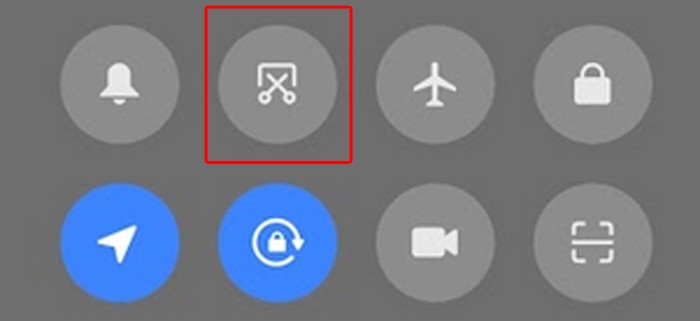
- Layar langsung berkedip dan suara shutter terdengar
- Kamu dapat membuka hasil screenshot melalui aplikasi Gallery atau File Manager
Bisa dibilang menggunakan menu Screenshot di Quick Settings sama mudahnya seperti menggunakan Gesture 3 jari. Selain itu, metode yang disediakan oleh sistem operasi MIUI 12.5 tidak akan membuat tombol fisik cepat rusak.
Tidak hanya pada saat berada di Home Screen saja, kamu juga dapat melakukan screenshot dengan tiga metode di atas ketika menjalankan aplikasi maupun game untuk mengabadikan momen maupun bukti transaksi.












Tinggalkan Komentar